Kako instalirati Hyper Terminal u Ubuntu 20.04
Da biste instalirali Hyper Terminal u Ubuntu 20.04, jednostavno slijedite dolje navedene korake:
1. Posjetite službenu web stranicu Hyper Terminala tražeći ga u pregledniku. Na odredišnoj stranici službenog web mjesta Hyper Terminala pomaknite se dolje do odjeljka Instalacija i kliknite gumb za instalaciju koji se nalazi pored instalacijskog paketa Debian, kao što je istaknuto na sljedećoj slici:
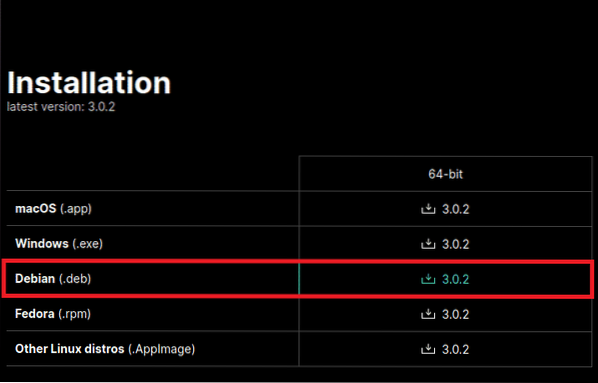
2. Odaberite opciju "Spremi datoteku" iz dijaloškog okvira koji se pojavljuje na vašem zaslonu i kliknite gumb "U redu" da biste nastavili s preuzimanjem, kao što je istaknuto na slici prikazanoj dolje:
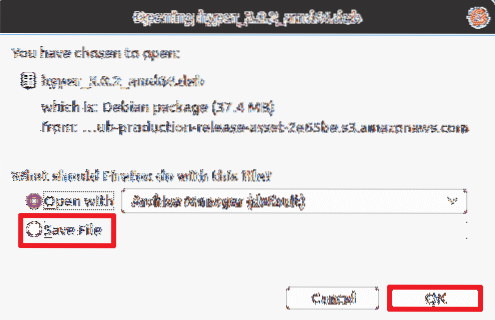
3. Završit će ovo preuzimanje, ovisno o vašoj brzini interneta. U mom je slučaju trebalo samo nekoliko sekundi. Čim se preuzimanje završi, zatvorite preglednik i kliknite karticu 'Aktivnosti' koja se nalazi na vašoj radnoj površini. Dalje, upišite 'terminal' u traku za pretraživanje koja se pojavi i kliknite rezultat pretraživanja da biste pokrenuli prozor terminala, kao što je prikazano na sljedećoj slici:

4. Prije instalacije bilo kojeg novog paketa, vrlo je poželjno ažurirati vaš sustav. Da biste ažurirali sustav, upišite sljedeću naredbu u svoj terminal, a zatim pritisnite Unesi ključ:
sudo apt-get ažuriranjeOva će naredba pripremiti vaš sustav za instaliranje novih paketa ili API-ja. To je također prikazano na donjoj slici:

5. Kada se ažuriranje sustava dovrši, dođite do direktorija "Preuzimanja" tako da upišete sljedeću naredbu i pritisnete Unesi ključ:
cd ~ / PreuzimanjaPokretanjem ove naredbe promijenit ćete svoj trenutni radni direktorij u direktorij 'Preuzimanja'. To je također prikazano na sljedećoj slici:

6. Sada morate biti sigurni da je Hyper Terminal stvarno preuzet na vaš sustav, tj.e., da se nalazi u vašem direktoriju "Preuzimanja". Da biste provjerili je li se to dogodilo, upišite sljedeću naredbu u terminal i pritisnite Unesi ključ:
ls -lhOva naredba navodi sav sadržaj direktorija Preuzimanja, kao što je prikazano na donjoj slici:

7. Ako je Hyper Terminal uspješno preuzet, tada će biti prisutan u sadržaju direktorija 'Preuzimanja', kao što je istaknuto na sljedećoj slici:

8. Također možete ručno otići do direktorija 'Preuzimanja' da biste provjerili je li Hyper Terminal preuzet. Nakon što potvrdite da je Hyper Terminal uspješno preuzet, morat ćete ga instalirati. Da biste instalirali Hyper Terminal na svoj sustav, upišite sljedeću naredbu u svoj terminal, a zatim pritisnite Unesi ključ:
sudo apt instalirati ./ hiper_3.0.2_amd64.debIzvršenju ove naredbe trebat će malo vremena, jer će biti odgovorna za rješavanje svih ovisnosti, a također i za instaliranje svih potpaketa potrebnih za ispravni rad Hyper Terminala. Ova je naredba prikazana na donjoj slici:

9. Nakon završetka instalacije provjerite je li Hyper Terminal uspješno instaliran na vaš sustav. Da biste to učinili, zatvorite svoj redoviti terminal i kliknite karticu 'Aktivnosti' koja se nalazi na vašoj radnoj površini. Zatim u traku za pretraživanje koja se pojavi upišite "hyper" i kliknite rezultat pretraživanja, kao što je istaknuto na sljedećoj slici:
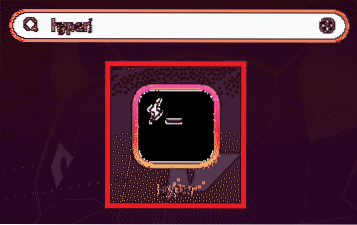
10. Ako je Hyper Terminal uspješno instaliran, tada će se odmah pojaviti na vašem zaslonu, kao što je prikazano na donjoj slici:
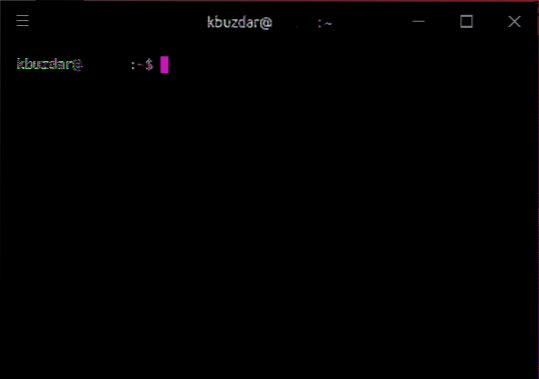
Zaključak
Koristeći gore prikazanu metodu, možete jednostavno i jednostavno preuzeti i instalirati Hyper Terminal u Ubuntu 20.04. Iskustvo upotrebe sučelja naredbenog retka možete učiniti malo zanimljivijim korištenjem svih mogućnosti prilagodbe koje su dostupne za ovaj terminal. Koraci opisani u ovom članku testirani su za rad s Ubuntu 20.04. Štoviše, prilično su jednostavni i lako ih je slijediti, a čak niti ne trebaju puno vremena za izvršenje. Slijedeći ove jednostavne korake, možete instalirati Hyper Terminal u Ubuntu 20.04 u roku od nekoliko minuta.
 Phenquestions
Phenquestions


